Всеки път, когато настройвате WhatsApp на нов телефон, ще трябва да потвърдите телефонния номер с еднократна парола. WhatsApp също ви позволява да добавите допълнителен слой сигурност под формата на ПИН. По този начин ще трябва да въведете еднократната парола, изпратена на вашия регистриран телефонен номер, както и шестцифрен ПИН, преди да можете да инсталирате WhatsApp на телефона си. Ето как да започнете.
Продукти, използвани в това ръководство
- Бързо и плавно: OnePlus 7 Pro ($ 649 в Amazon)
Как да активирам двуфакторно удостоверяване в WhatsApp за Android
- Отворете WhatsApp от чекмеджето на приложението или началния екран.
- Изберете меню за препълване на действие (три вертикални точки в горния десен ъгъл).
-
Хит Настройки.
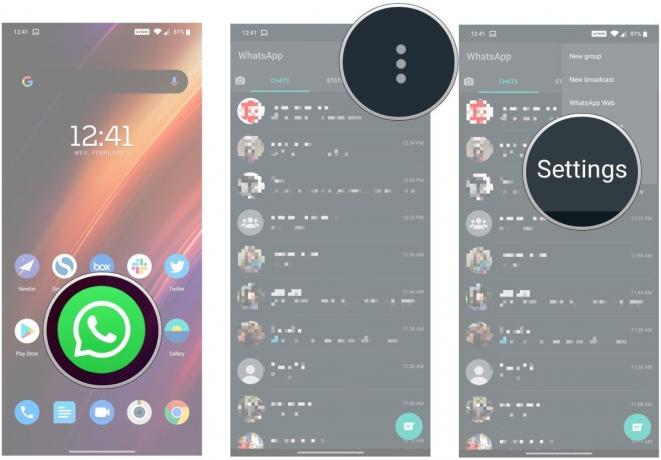 Източник: Harish Jonnalagadda / Android Central
Източник: Harish Jonnalagadda / Android Central - Докоснете Сметка.
- Изберете Проверка в две стъпки.
-
Хит Активиране за да настроите ПИН.
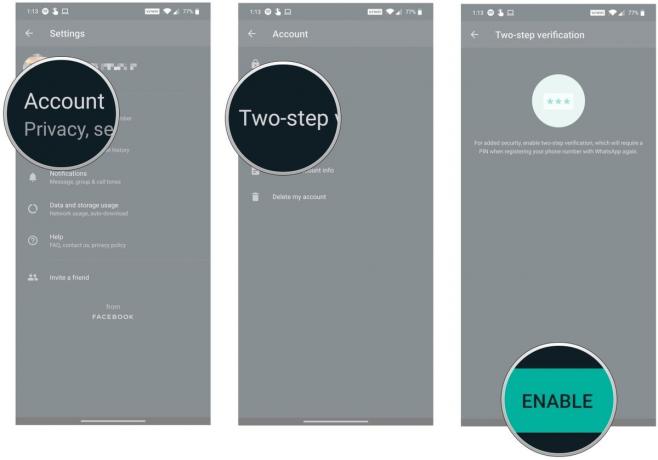 Източник: Harish Jonnalagadda / Android Central
Източник: Harish Jonnalagadda / Android Central - Въведете своя шестцифрен ПИН.
- Добавете имейл адрес който ще се използва за нулиране на вашия ПИН, ако го забравите.
-
Потвърдете имейл адреса си и натиснете Свършен да свърша.
 Източник: Harish Jonnalagadda / Android Central
Източник: Harish Jonnalagadda / Android Central
Сега ще трябва да въведете своя ПИН при следващия път, когато настройвате WhatsApp, независимо дали това е на нов телефон или ако преинсталирате приложението. Достатъчно лесно е да нулирате ПИН кода, ако го забравите, така че не забравяйте да предоставите имейл акаунт, за да не бъдете блокирани от акаунта си.
